このページでは、「x264guiEx」の導入方法と使い方について解説します。
前ページ:【AviUtl】x264guiExとは?特徴や出力形式について(1/3)
x264guiExの導入方法
以下、導入方法です。
「rigayaの日記兼メモ帳」から「x264guiex」のリンクをクリックします。(図1)
※右サイドバーの一覧の「x264guiex」というリンクです
リンク先の「x264guiEx_X.XXvX」というファイルをダウンロードします。
※WindowsXPの場合は最新バージョンのx264guiExは動作しません。2.33以前のバージョンを落としてくるか、自分でexeなどを調達して環境を整える必要があるので注意です。
※Windows8.1の場合も最新バージョンのx264guiExは動作しない事があるかもしれません。その場合は2.33以前のバージョンを落としてくるか、自分でexeなどを調達して環境を整える必要があるので注意です。
インストールが完了したら「終了」をクリックします(図6)
※このウィンドウで「x264guiEx.auoのインストールが完了しました」と表示されているのを必ず確認して下さい。
以上でインストール・ダウンロード作業は終了です。
インストールされているか確認する
次にインストールされている事を確認します。
AviUtlのメニューの「ファイル」→「プラグイン出力」→「拡張 x264 出力(GUI) Ex」を選択して、ビデオ圧縮画面を開きます。(図1)
インストールに失敗する場合の原因と対策一覧
原因①:AviUtlのインストール場所が悪い
⇒移動させる
原因②:x264guiExが最新じゃない
⇒最新版をDLする
※最新版のx264guiExの不具合の可能性も無きにしもあらずなので、1つ前、2つ前の旧インストーラーも試してみてください
原因③:パソコンがネットに繋がっていない
⇒繋げる
原因④:ダウンロード先のサーバーが落ちている(割と頻繁に起こる)
⇒時間を置いて再度インストールする(最低でも1~3日くらいは待つ)
※「待ちきれない!」という人は、「インストーラーを使わずに手動で導入する方法」にチャレンジしてみて下さい。
⇒rigayaの日記兼メモ帳 x264guiEx 2.xx 導入 (手動)
正常のインストールされた時のファイル群
正常にインストール作業が終了していると、以下の様なフォルダ・ファイル群が生成されているはずです。
フォルダ構成AviUtl ├
x264guiEx.ini ├
x264guiEx.conf ├
x264guiEx.auo ←これが出力プラグインの本体です(これがないと「ファイル」→「プラグイン出力」→「拡張 x264 出力(GUI) Ex」が表示されない) └
x264guiEx_stg └
(色々な.Stgファイル)←これが後述する「プロファイル」のファイルです └
exe_files ├
libsoxconvolver.dll ├
libsoxr.dll ├
muxer.exe ←これがMuxerです(映像と音声をくっ付けるソフト) ├
xXXX.rXXXXkMod.exe ←これがx264エンコーダーです(映像エンコーダー) ├
qaac.exe ←これがqaacエンコーダーです(音声エンコーダー) ├
remuxer.exe ├
boxdumper.exe └
timelineeditor.exe
x264guiexで動画をエンコードする方法
編集が終わった動画をエンコードするには、
まず、メニューの「ファイル」→「プラグイン出力」→「拡張 x264 出力(GUI) Ex」を選択します。
すると以下のようなダイアログが表示されます。
この画面でエンコードを開始する流れとしては、
以下のような感じになります。
既にエンコード設定を設定済みなら、
「保存」を押すだけでエンコードが開始されます。
エンコード設定
前述した通り、エンコードの設定は「ビデオ圧縮」という項目から開く事ができます。
x264guiexでは、最初から目的に応じたプロファイル(プリセット)を何種類か用意されており、それらのプロファイルを選ぶだけで、目的に合った動画をエンコード出来ます。
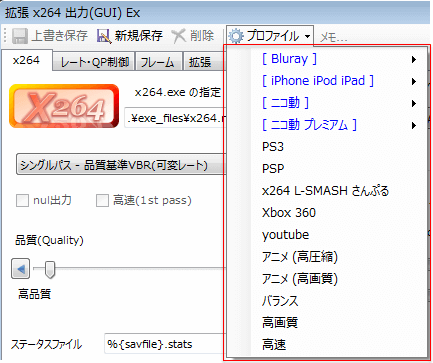 |
| ▲現在公開されているバージョン(2.31)時点では、以下の様なプロファイルが用意されています。 |
色々な項目が有ってややこしく見えますが、
要は自分の目的にあった「プロファイル」をクリックして選ぶだけで良い
ので、難しく考える必要はありません。
他の設定は特に意識する必要はありませんが、
- 「音質はどうでも良いから画質を最高にしたい!」
- 「画質はどうでもいいから音質を最大まで上げたい」
という場合には、自分でビットレート関係の項目を変更してやりましょう。
参考:【AviUtl】ニコニコ用の高画質・高音質な動画を作る方法【x264guiEx】
参考:【AviUtl】Youtube用の高画質・高音質な動画を作る方法【x264guiEx】
詳しい設定項目について
詳しい設定項目については次記事↓を参考にしてみて下さい。
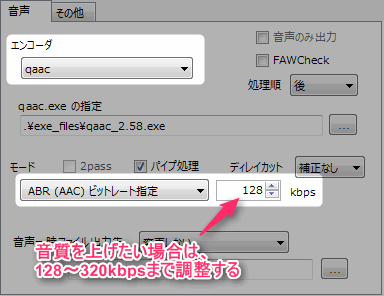
このページの情報は以上です。

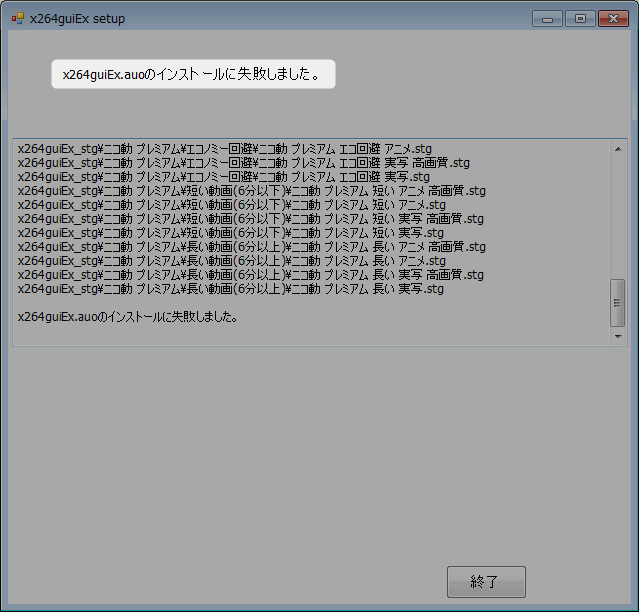
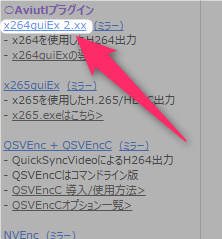
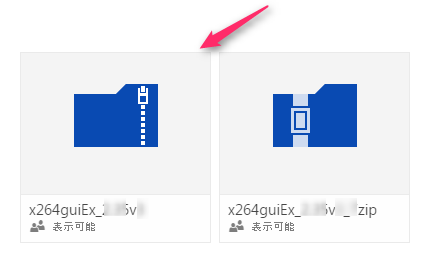
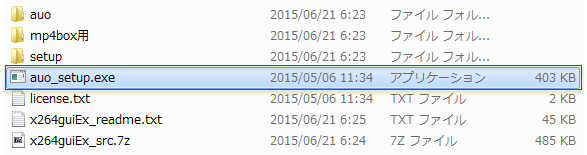
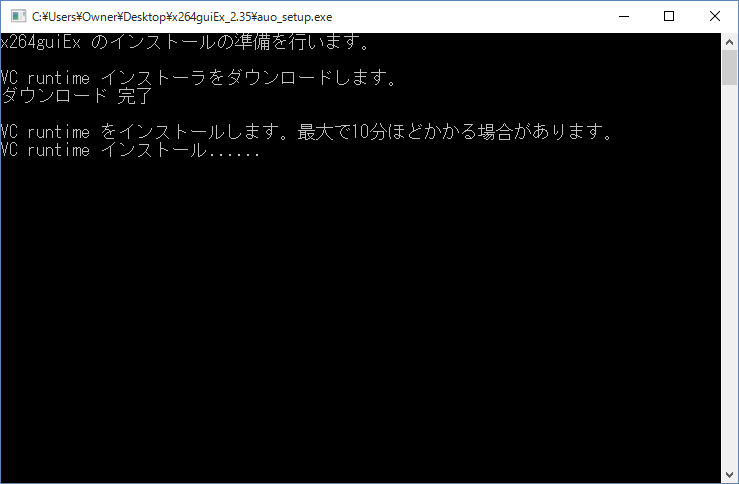
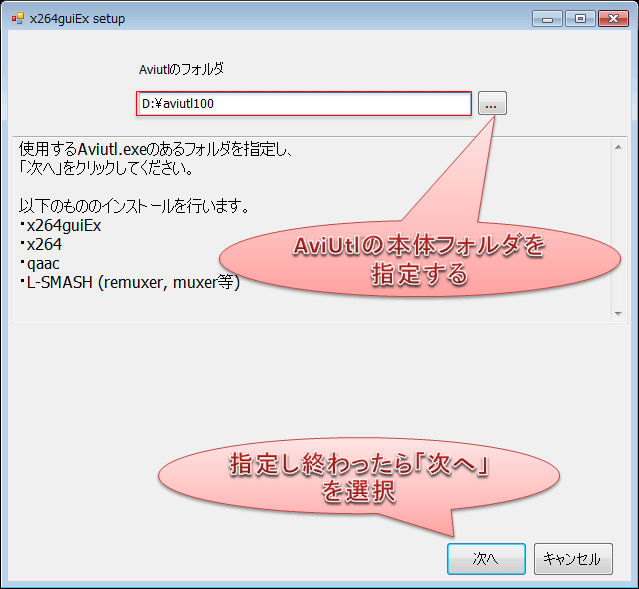
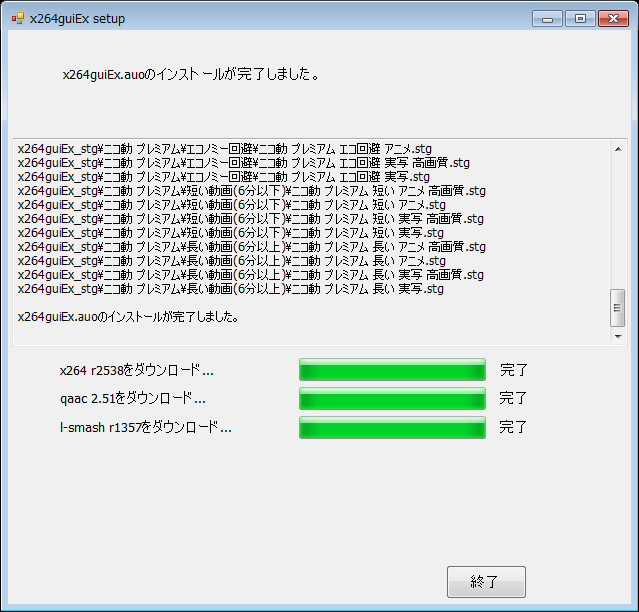

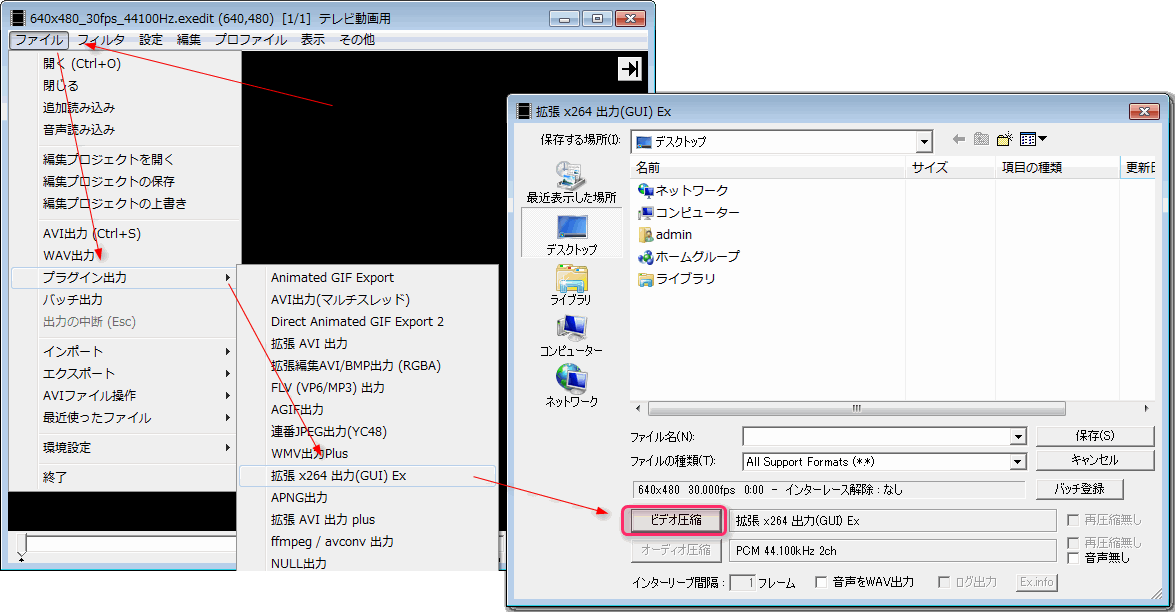
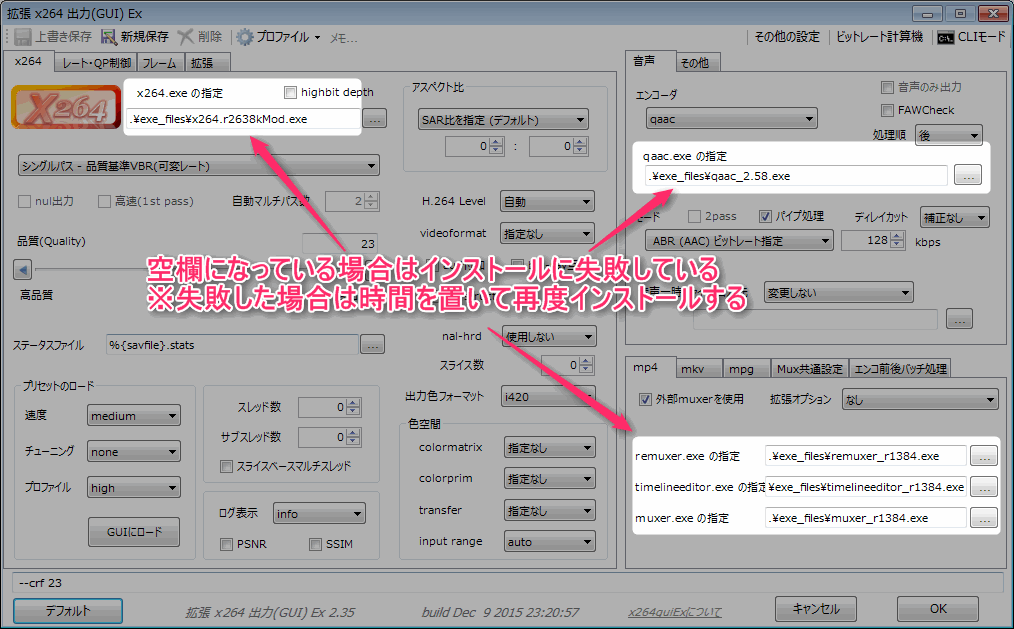
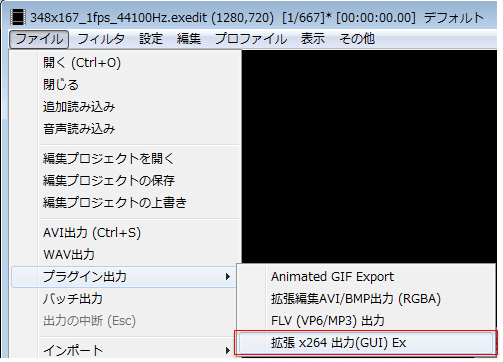
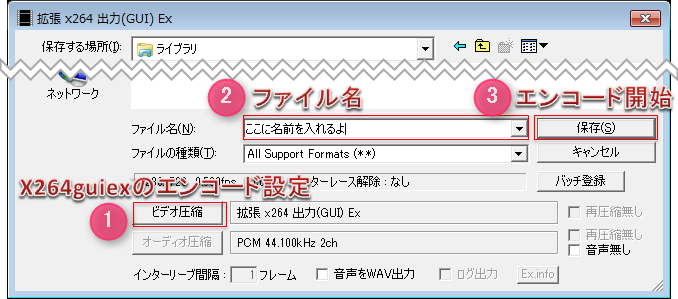
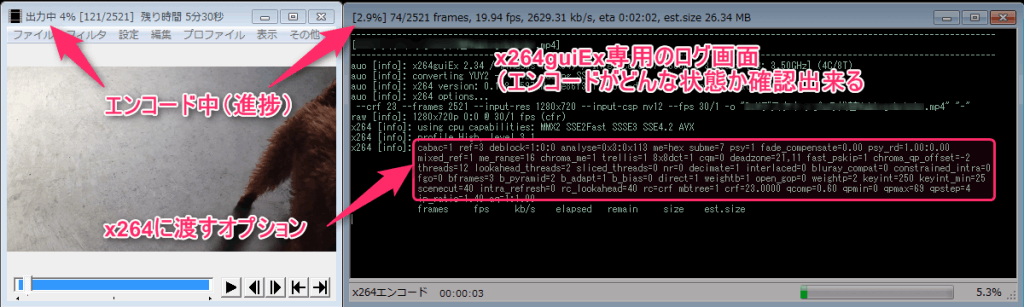
コメント
「ビデオ圧縮」を押してエンコードの設定を確認する、までできたのですが、出てくるウィンドウの左上の「x264.exeの設定」にどういうことを書けばいいのか分かりません、、、
教えてください!
「x264.exeの指定」の事でしょうか?
ここは最初から指定されてるはずなので、変更する必要はありません。
単に「プロファイル」を自分の好みの設定に変更して、元の画面に戻って「保存」を押すだけでエンコードが開始されます。
誤字すいません。指定でした、、、。
何も書かれていない状況になっています。何度試してもダメでした、、、
AviUtlのフォルダの中の「exe_files」というフォルダの中に「x264.exe」というファイルが有るか確認して下さい。
あればそのファイルを指定して下さい。
なければインストールが失敗しているという事なのでもう一回チャレンジしてください。
無かったです((((;゚Д゚)))))))やり直してみます、、、
素早い対応本当にありがとうございました!
できました!良かったぁ、、、
「auo_setup.exe」というファイルが表示されず「auo_setup」というファイルが表示され、
黒画面ウィンドウで’ダウンロードをし直して下さい’と出て、ダウンロードし直しをしても全く変わらないのですがどう対処すれば良いか分かりますか?
>>「auo_setup.exe」というファイルが表示されず「auo_setup」というファイルが表示され、
「auo_setup」は単に拡張子を表示していないだけだと思うので、それが「auo_setup.exe」です。
>>黒画面ウィンドウで’ダウンロードをし直して下さい’と出て、ダウンロードし直しをしても全く変わらないのですがどう対処すれば良いか分かりますか?
「auo_setup」を実行したらダウンロードし直して下さいと表示されるという事ですか?どういう意味かよく分かりません。。
説明がうまくできず申し訳ないです。
「auo_setup」を実行したらダウンロードし直して下さいと表示されるという事です。何度か試してみたのですが正常に実行されません。
セキュリティソフトとかファイアウォールが、ダウンロードさせまいと邪魔しているのかもしれません。
なので、それ系のソフトとかWindowsの設定は全てOFFにしてみてください。
それと、実行の時は「右クリック」→「管理者として実行」で起動してみてください。
あと、ダウンロードしたファイルは「x264guiEx_2.35」というファイルでしょうか?
rigaya氏のブログでインストーラーが上手く動かない場合に、インストーラーを頼らずに自分でインストールする方法について紹介してくれてますので、どうしてもインストーラーでインストール出来ない場合は参考にしてみてください。(かなり面倒ですが。。)
http://rigaya34589.blog135.fc2.com/blog-entry-371.html
すみません、これくらいしかアドバイスできません。
お手数おかけしてすみません。
アドバイスを参考に試してみたいと思います。
素早い対応ありがとうございました。これからもこちらを参考にさせて頂きAviUtlを使いこなせるようにしていきたいと思います。
昔のVideoCameraからDuetで取り込んだAVIファイルの不要部部のカットして
プラグイン出力「拡張 x264 出力(GUI) Ex」を選んだのですが、
auo [info]: x264guiEx 2.35 / Windows 7 (x86) / Intel Core2 Duo E8400 @ 3.00GHz (2C/2T)
auo [error]: NeroAacEnc.exe の場所が指定されていません。
auo [error]: NeroAacEnc.exe を用意し、その場所を設定画面から正しく指定してください。
とエラーメッセージが出て、出力されません。
お知恵をお貸しください。
私もたまにそのエラー起こります。
右上の「音声」→「エンコーダ」を「qaac」に変更しなおしてみてください。(既にqaacが選択されてる場合でもそのエラーが出る場合があるようです(?))
ご返事ありがとうございます。
今日初めて使ってみた初心者ゆえでしょうが、ご指摘の『右上の「音声」』は
どの画面で出てくるのでしょうか?
AVIUtlのメイン画面、拡張編集の画面、動画ファイル[標準描画]の画面にも
「音声」が見当たりません。
言葉足らずでした。
AviUtlの本体メニューの「ファイル」→「プラグイン出力」→「拡張 x264 出力(GUI) Ex」からx264guiExの出力画面を開いて、「ビデオ圧縮」ボタンを押して、x264guiExの設定画面を出します。
その画面の右上にある項目のことです。
返事遅くなりました。
「qaac」になっていましたが、OKを押してセーブしたら、
エラーが出ずに、エンコードが出来ました。
お世話になりました。
エンコードをしたのですが・・・
エンコード後、保存したフォルダを見ると、
写真のようにmp4とm4aファイルの
二つに分かれてしまいます。
そして、mp4を開けると動画のみ(音声なし)が、
m4aを開くと音声のみが聞こえてしまいます。
どうしたら一つのファイルとして出力できるのでしょうか。
(試作という名前で保存しました。)
音声と映像をくっ付ける工程(Mux)が出来ていないようです。
AviUtlフォルダの中の「exe_files」フォルダの中に「muxer.exe」と「remuxer.exe」というファイルがあるか確認して下さい。
なければインストールに失敗しているという事なのでもう一度インストールをやり直して下さい。
あと、x264guiExの設定画面を開いて、右下の設定項目が画像のようになっているか確認して下さい。(この画像では「remuxer_rXXX.exe」みたいになっていますが、自分の「exe_files」フォルダ内にあるファイル名と合わせて下さい)
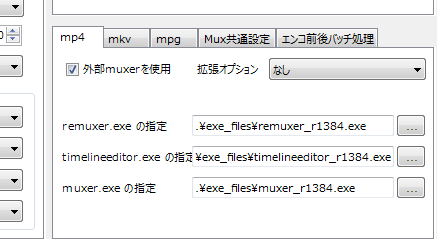
ありがとうございますっ!
外部muxerをしようと言う所に
チェックがありませんでした。
それにチェックを入れたら改善しました。
ありがとうございます!
動作環境:windows10
質問内容:
何度行っても、簡易インストーラーでインストールができません。
表示としては、x264guiEx.auoのインストールに失敗しましたと出るばかりです。しかし、フォルダ(添付画像)を確認すると、Muxer以外は揃っているように見えます。この場合どのようにしてMuxerのLsmashをインストールすればいいのでしょうか?
手動で行うのはどうも難解だったので、質問いたしました。
セキュリティ系統は問題ありませんでした。
ご返答のほどよろしくお願いいたします。
作者さんが解説して下さっているので、そちらを参考にして下さい。
⇒http://rigaya34589.blog135.fc2.com/blog-entry-371.html
>>MuxerのLsmashをインストールすればいいのでしょうか?
上記ページの真ん中当りにある「L-SMASH」というリンクからダウンロードしてきて、「muxer.exe」「remuxer.exe」などのファイルをAviUtlの適当な中に放り込んで、x264guiExの設定画面からパスを通すだけです。
というか(多分ですけど)簡易インストーラーは時間を置けば使えると思いますよ。
色んなファイルを色んなサーバーから持ってくるので、どれか1つでもサーバーが落ちてたりするとインストールに失敗するので・・。
私も今、試しにインストーラーを動かしてみましたが、インストール失敗しました。
丁寧なご返信ありがとうございます。
無事ダウンロードして、パスを通しエンコードすることができました。簡易インストーラーのほうは今試してもダメだったので、数日おかないとサーバーが復旧しなさそうですね。
ありがとうございました。
Windows10です
インストールした後「プラグイン出力」を押せないのですが何故でしょうか…
「タイムライン」を右クリック→「新規プロジェクトの作成」すれば押せるようになると思います。
動画を出力しようとプロファイルボタンを押しても選択肢が何も出てきません。
「x264guiEx_stg」というフォルダには動画の種類に応じたファイルがきちんとあります。
何がいけないんでしょうか……。
AviUtlフォルダの場所が悪いのかもしれません。
AviUtlフォルダを別の場所に移動させて再度インストールし直してみてください。
※以下ページを参考
http://detail.chiebukuro.yahoo.co.jp/qa/question_detail/q12112365787
一からインストールし直したら表示されました!
ありがとうございます!
早く自動インストーラー修正してください。
私は作者じゃないので修正は不可能です。
x264guiExのインストールが完了し、インストールされているか確認する工程でメニューからファイルを開いたとき、プラグイン出力を選択することができません。
これはインストールする際に不備があったということなのでしょうか…
不備があったということです。
「x264guiEx.auo」 ←これが生成されていないのではないでしょうか。
あなたが取るべき対策としては、
1.もう一度再インストールを実行する(これでももしダメなら日を改めて実行する)
2.どうしても今すぐインストールしたいなら、手動でインストールする方法でインストールする
参考:http://rigaya34589.blog135.fc2.com/blog-entry-371.html
3.AviUtlを使ってる知り合いにAviUtlのフォルダごと送ってもらう
この3通りです。
成程…!
再インストールしたのですが表示されなかったので日を改めてまたインストールし直そうかと思います!
ありがとうございました!!
あのできればダウンロードファイルはどこにあるのかとか、結論から先に書いてもらえませんかね。。。
こういうサイトって説明がだらだらだらだら続いて結局何が言いたいのかが
後ろのほうまで読まないとさっぱりわからない。
確かに何も知らない人からすると理解できない内容になっていたかもしれません。
すみません。
ページを①と②に分割しました。
あなたのおかげでできました!!あざーす!!
ひとつ関係はないですが、人に物を教えてもらって「あざーす」はないと思うのですが?
auo [error]: NeroAacEnc.exe の場所が指定されていません。
auo [error]: NeroAacEnc.exe を用意し、その場所を設定画面から正しく指定してください。
qaacで上のエラーが出たので設定画面を開いてすぐ閉じるを試したところうまくいきました。ありがとうございます
x264guiExはフリーソフトですか?
x264guiEXはAviUtlというフリーの動画編集ソフトのプラグインです。
x264guiEXもフリーで公開されています。
x264guiExで圧縮したら音声が出ないです。 「muxer.exe」や「remuxer.exe」はしっかりとできているのですが。どうすればいいですか?
「qaac.exe」がない、もしくはパスが通っていない可能性があります。
「qaac.exe」があるかどうか確認して、あったらパスが通っているか確認してみてください。
アニメ(高画質)のプロファイルで品質だけMAXにしたら
何かバランスが悪くなるとかあるでしょうか?
なりはしないと思いますが、ファイルサイズが馬鹿でかくなりますよ?
「サポートされてない16ビットアプリケーション」と表示され、
OKを押すと「コンピューターに MSVCP140.dll がないため、プログラムを開始できません。」と出てインストールできないです。 管理者権限で実行したり、再インストール、互換性チェック等しましたが無理でした。どうすればよいでしょう?
手動でインストールする方法でインストールすればインストールできるかもしれません。
ttp://rigaya34589.blog135.fc2.com/blog-entry-371.html
WindowsXPやWindows8.1の場合は2.33以前のバージョンでないといれられません。
興味深いものを発見したのでここに書いておきますね
ttp://ch.nicovideo.jp/suwatoh/blomaga/ar728531
お察しの通り32bit版を動かす際はitunessetup.exeをダウンロードしてそれぞれの手順において64を飛ばし読みすることで同様に抽出できます
正常のインストールされた時のファイル群の項目ですが
x264guiEx_2.36v2_7zip使用
auo_setup.exe実行
ディレクトリはこんな感じになってました。
+Aviutl100
-Plugins
x264guiEx.auo
x264guiEx.conf
x264guiEx.ini
+x264guiEx_stg
+exe_files
上のコメントですがスペースが入らなくてわかりづらいですね
-Aviutl100
-Plugins
x264guiEx.auo
x264guiEx.conf
x264guiEx.ini
+x264guiEx_stg
+exe_files
訂正します。これでどうですかね
失敗してるようでしたらコメント削除お願いします。
ダウンロードをしたのですが、プロファイルが押せません!
手動でインストールしたのですがx262.exeとqaac.exe の指定が出来てないみたいです。「…」から指定しようとしたのですがどれも違うみたいで・・・どうすれば良いのでしょうか?よろしくお願いします
指定はなんとかできました!でもいざエンコードしようとすると、
auo〔error〕x264の実行に失敗しました
と出るのですが
原因をご存知でしょうか
よろしくお願いします
指定はなんとかできました!ただいざエンコしようとすると
auo〔error〕:x264の実行に失敗しました
と出て出来ません
原因をご存知でしたらご教授いただけると幸いです
よろしくお願いします
x264のバージョンが問題かもしれないので確認してみてください。
とても分かりやすい説明、ありがとうございます。
x264guiEXを手動で導入しているのですが、ダウンロードが必要だと記載されているQuick Timeがwindowsでは現在ダウンロードが出来ない状態になっていました…。
そのまま導入を進めてみても、プラグイン出力の設定が出来ない状態なので、これが原因なのかなと思うのですが、Quick Timeはこの設定に影響するのでしょうか?影響するのであれば、他に使えば良いものを教えていただけませんか?
qaac は Apple Application Support(長いので以下、AAS)というライブラリに依存する AAC/ALAC エンコーダーです。AAS は、単体では配布されておらず、iTunes や QuickTime などの Apple 製品に付属しています。なので、qaac を使うには、これらいずれかの Apple 製品をインストールする必要があります。
ただし、このようにすればインストールしなくて良いようです。
x264guiEx で iTunes をインストールしないで qaac64 を使った音声エンコードをする方法
http://ch.nicovideo.jp/suwatoh/blomaga/ar728531
とても分かりやすい説明、ありがとうございます。
x264guiEXを手動で導入しているのですが、ダウンロードが必要だと記載されているQuick Timeがwindowsでは現在ダウンロードが出来ない状態になっていました…。
そのまま導入を進めてみても、プラグイン出力の設定が出来ない状態なので、これが原因なのかなと思うのですが、Quick Timeはこの設定に影響するのでしょうか?影響するのであれば、他に使えば良いものを教えていただけませんか?
すみません、解決しました。
プラグイン出力の確認をする際に、何かファイルを開いておかないと選択することが出来ない部分を分かっていませんでした。PCによって違うのでしょうか?
もし他の方も共通なのであれば、記載があると初心者は分かりやすいかなと思うので、書き込みさせていただきます。失礼しました。
x264guiexをインストールする際、auo_setupを起動し、ダウンロードが100%になった途端、コンピューターにapi-ms-win-crt-runtime-l1-1-0.dllがないため、プログラムを開始できません。というエラーが出てきてインストールすることができません。どうすればよいのでしょうか。
手動でインストールする方法でインストールすればインストールできるかもしれません。
ttp://rigaya34589.blog135.fc2.com/blog-entry-371.html
WindowsXPやWindows8.1の場合は2.33以前のバージョンでないといれられません。
Visual Studio 2015 の Visual C++ 再頒布可能パッケージをインストールするとなおります。
x264guiexをインストールする際、auo_setupを起動し、ダウンロードが100%にはなるのですが、インストーラが起動できませんでした、と出ます。場所が悪いのかな、と思いUSBに保存してみたのですがうまくいかず、やはりDドライブ?などのほうが良いのですが?
なぜそのようになるのかはわかりませんがDドライブなどのほうがいいとは思います。
※「タイムライン」上にて「右クリック」→「新規プロジェクトの作成」をしないと、「プラグイン出力」の項目が有効にならないので注意
ここについてなのですが
アプリケーション上のどこを右クリックしても「新規プロジェクトの作成」の項目が現れないのですが
タイムライン上とは具体的にどの部分を示したものなのでしょうか?
それは既にプロジェクトの作成を行っているからではないでしょうか?
動画ファイルなどをタイムラインにドラッグ&ドロップすると、「新規プロジェクトの作成」のダイアログが表示されると思います。
プラグイン出力の項目を選んだ時、拡張編集AVI/BMP出力(RGBA)しか表示されないのですが、これはどうしたら良いんでしょうか。
何か手順を間違えているんですかね?
1.x264guiEXが「aviutl.exe」の入っているフォルダにインストールできていない
2.ダウンロードに失敗している
→手動でインストールする方法でインストールすればインストールできるかもしれません。
ttp://rigaya34589.blog135.fc2.com/blog-entry-371.html
WindowsXPやWindows8.1の場合は2.33以前のバージョンでないといれられません。
11月16日に更新され、簡易インストーラーがちゃんと起動するようになりましたよ~
プロファイルというところにyoutubeがありません。
正しくインストールできていないと推測、再インストール(手動、自動問わず)をお勧めします。
プラグイン出力が開けません
プロジェクトの作成を行っている状態でないと開けません。
タイムラインはどこにあるのでしょうか
拡張編集プラグインを導入していれば本体画面の「設定」→「拡張編集の設定」を開けば出てきます。
何十回やり直してもまったくできませんでした
どうすればよいでしょうか
x264.exeの指定のところが空欄になっており、AviUtiフォルダの中のexe-filesフォルダの中のx264_2744_x64を指定したら、指定された音声エンコーダは存在しませんと出ました。よくわからず行き詰っています。ご教授お願い致します。
1つ目に「qaac.exe」がない、もしくはパスが通っていない可能性があります。
「qaac.exe」があるかどうか確認して、あったらパスが通っているか確認してみてください。
2つ目に画面右上にある”音声”タブの”エンコーダー”の部分が「qaac」以外になっていませんか?
この2つを試してみてください。
黒い画面が出た後のインストールするところで何回やってもロースマッシュ?だけがインストールされません(終了のボタンがある画面で3つの緑のインストール完了のやつが2個しかないです)
もう何回やってもx264.exeの指定とqaac.exeの指定のところが空欄のままです。インストール等も全て出来ています、どうしたらいいんでしょうか。
私はWindowsxpを使っているのですが、x264guiEx_X.XXvXはダウンロード出来たのですが、auo_setup.exeのファイルが「有効なアプリケーションではありません」となって開けません。
記事にも書かれている
「※WindowsXPの場合は最新バージョンのx264guiExは動作しません。2.33以前のバージョンを落としてくるか、自分でexeなどを調達して環境を整える必要が有るので注意。」とは、一体何をすれば良いのでしょうか?
初心者で困っています。
どなたか教えて下さい。
x264guiExのOneDriveまたはGoogleドライブに入った後、x264guiEx_2.xxというフォルダを開き、
x264guiEx_2.33.zipをダウンロードする
aviutlの「x264guiEx_X.XXvX」をダウンロードして、「auo_setup.exe」のファイルを開こうとしたのですが、「有効なアプリケーションではありません」と出てしまい、開けません。
記事には
「※WindowsXPの場合は最新バージョンのx264guiExは動作しません。2.33以前のバージョンを落としてくるか、自分でexeなどを調達して環境を整える必要が有るので注意。」と書かれているのですが、初心者なのでその方法がわかりません。
インターネットで調べても見つからず困っています。
どなたか教えてもらえませんか?
リンク先のx264guiEx_2.xxフォルダの中のx264guiEx_2.33.zipを保存して解凍し、その中のauo_setup.exeを実行してみましたか?
x264guiEx_2.48で、エンコードしたいのですが、auo[error]:qaac.exeの場所が指定されていません。と言うエラーが出るんですけどどうしたらいいんでしょうか。
1つ目に「qaac.exe」がない、もしくはパスが通っていない可能性があります。
「qaac.exe」があるかどうか確認して、あったらパスが通っているか確認してみてください。
2つ目に画面右上にある”音声”タブの”エンコーダー”の部分が「qaac」以外になっていませんか?
この2つを試してみてください。
「インストールされているか確認する」において空欄が出来てしまいます。
何度かインストールしましたがダメでした。
1つ前、2つ前の旧インストーラーはどこで手に入れられますか?
よろしくお願いします。
配布先のOneDriveの「x264guiEX 2.xx」というフォルダの中にあります。
ファイル→プラグイン出力→拡張 x264 出力(GUI) Exを選択して、ビデオ圧縮画面を開くことまでできたのですが、エンコーダ・Muxerのパスが右下の三つにしか表示されていません。他のところへは、手動で打ち込むというのはありでしょうか?
手動で打ち込むのもOKです。
AviUtl.exeがあるフォルダ(aviutl100)にexedit.auoがあるのにプラグイン出力(?)が出てきません。PC内の別ドライブ(?)にコピーしてやっても出てきませんでした。フォルダ構成ってところのあるファイルは一通りあって、インストールももう一回やったのですが結果はダメでした。何をどうすれば出てきてくれますか?
すみません、出力プラグインと拡張設定(?)を間違えていました。解決しました。
AviUtlを起動してもどこにもタイムラインが表示されません。Windows10です。もし暇でしたらどうやったらタイムラインが表示されるのか教えてください。
aviutlの画面上部にある「設定」から拡張編集の設定をクリックすると表示されます。
remuxer.timelineedition.muxerの指定の欄がmp4など別のものに置き換わってしまっています。
紹介ページにもある、L-SMASHを落とそうにも存在しない、使用できない状況になっており進めません。
代用できるものはありませんでしょうか?
すいません、https://onedrive.live.com/?cid=6bdd4375ac8933c6&id=6BDD4375AC8933C6%21393&authkey=%21AGLZZn–rxiMJ0g
から一応ダウンロードしようとしたのですが、共有しているユーザーが、共有の制限を超えています という文字が出てダウンロードすることが現状で不可能です。この場合は1,2日待てばよろしいのでしょうか?連絡お願いします
ダウンロード(ミラー)のほうからダウンロード
x264自動インストール先でCドライブを選ぶとエラーが発生します
CドライブではなくAviUtlが入っているフォルダに導入してください。
エラーが出るのは間違っているからです。
https://onedrive.live.com/?authkey=%21AGLZZn–rxiMJ0g&id=6BDD4375AC8933C6%21393&cid=6BDD4375AC8933C6
このサイトでダウンロードしようとしましたが、x264guiEx_X.XXvX
というファイルが見つかりませんでした。
zip版の方をダウンロードしても、大丈夫なのでしょうか?
1番数字が大きい.zipをダウンロードしてください。
Windows10Home最新版です。x264guiEx_2.51v2をダウンロードして、自動インストーラで何も問題なくインストール成功しました。
×264.exeを指定する時に、ファイルが見つからないのですがどこにあるか教えてください。
また、もしなかった場合のために解決策を教えてください…。
再インストールをおすすめします。それでも失敗したら手動導入ですかね。
手動導入の方法ですが、公式が少し古いようなので別ページ貼ります。
x264guiEx 手動導入の方法 – AviUtl 初心者wiki
ttp://aviutl-beginner.memo.wiki/d/x264guiEx%20%bc%ea%c6%b0%c6%b3%c6%fe%a4%ce%ca%fd%cb%a1
プロジェクターを使って映すムービーを、x264guiExを使ってエンコードしたいんですが、プロファイルはどれを選べば一番綺麗に映りますか?
高画質が妥当でしょうか?
高画質で良いと思います。
x264guiExの導入のところで躓いています
auo_setup.exeを選択しインストールをしようとしましたが既にインストールされているとしか表示されません
なのでAviUtlのフォルダを選択してそこにインストールをするという工程ができず進めません
この先どうすればいいのでしょうか?
新バージョンが出てから再インストールすることをおすすめします。それでも失敗したら手動導入です。
x264guiEx 2.xx 導入 (手動) – rigayaの日記兼メモ帳
http://rigaya34589.blog135.fc2.com/blog-entry-371.html
とても具体的でわかりやすい説明ありがとうございます。
問題なくx264.exeをインストールすることができ、Aviutlでもエンコード出力画面で確認することができました。
早速質問です。正しくインストール出来ていたらこうなるという画像を見させていただいたのですが、僕のファイルではそのようになっていません。これだと問題が発生してしまうのでしょうか?
exe_filesだけはファイル内にあります。
pluginsフォルダがあると少々違う結果になりますが、動けば問題ありません。
わかりやすくていいんですけど、展開してauo_setupを開くと、「¥setup¥setup.iniが存在しません。インストールを続行できません。ダウンロードしたzipファイルを適切に解凍したか、再度確認してください。」と出るのですが、どうすればいいでしょうか。教えてください、、
ビデオ圧縮を選択してプロファイルを設定するまでは行ったのですが
このサイトや他の動画等でコマンドラインの下表示されているような OK キャンセル デフォルト が表示されず次に進めません
auoSetup.exeを開こうとすると「MSVCP140.dllが見つからなかったため。このアプリケーションを開始できませんでした。アプリケーションをインストールし直すとこの問題は解決される場合があります。」と表示されます。
使っているのはvistaです。2.35より前はダウンロードしても開けず、それより後のバージョンをダウンロードしても上記と同じポップアップが表示されてしまい先に進めません。
これは手動でやらなくてはならないのでしょうか?よければ回答お願いします。
Visual Studio C++ 2015 再配布可能パッケージ
ttps://www.microsoft.com/ja-JP/download/details.aspx?id=52685
を入れると動くと思います。
mp4で出力しようとすると、「出力音声ファイルが見つかりません。qaacでの音声のエンコードに失敗しました。」と出て、音声無しで動画が保存されるのですが、どうしたらいいですか?PCすら使い始めたばかりで、書いてあることが読めません。
qaacが格納されている位置は
Aviutlのフォルダ
– exe_files
– qaac.exe ←これです。
すみません修正です。
Aviutlのフォルダ→exe_files→qaac.exe
コメント失礼します
こちらの、x264guiExのインストールをしようと試みたのですが、auosetup.exe-システムエラーと出てしまい、コンピューターにapi-ms-win-crt-runtime-|1-1-0.dllがないため、プログラムを解決することができません。この問題を解決するにはプログラムを再インストールしてみてください。と出てしまうのですが3回インストールをやり直しても、同じエラーが出てしまうのですが、対処法を教えていただけないでしょうか?
Microsoft Visual C++ 2015 再頒布可能パッケージ Update 3のvc_redist.x86.exeを右クリックして管理者権限で再度インストールを実行してみてはいかがでしょうか
Microsoft Visual C++ 2015 再頒布可能パッケージ Update 3
ttps://www.microsoft.com/ja-JP/download/details.aspx?id=52685
質問ではありませんが、お礼です!
とても具体的でわかりやすい説明ありがとうございます。
問題なくx264.exeをインストールすることができ、Aviutlでもエンコード出力画面で確認することができました。
自力でわからなくなったので助けてください。よろしくお願いします
症状:ファイルの出力に失敗 と表示されてmp4出力できない
詳細:【前提】x264guiEx_2.57v3.zipをダウンロードしてインストールを行いましたが、”ファイルの出力に失敗”と出てmp4出力ができません
本編中のインストールされているか確認する図2の状態も確認しましたが、問題ないようです。
仕方なく何度かインストールを行うとmp4出力で動画を作れました。
しかし、何本かmp4出力で動画を作ってから再びやろうとすると再び”ファイルの出力に失敗”でてしまいます。
一度動いたのにも関わらず再びこの症状が出る時は何が原因だと思われますか?ご意見いただけると幸いです。
※その場しのぎ的には何度かインストールをすることで再度変換できるようになりましたが、根本的な原因は別のところにあるかもしれません(一度動いた後にまたできなくなるのはおかしい)
はじめまして。以下の点を教えて頂ければ嬉しいです。
急に出力状態の表示画面が出なくなりました。表示ツールでもいじってしまったのかな?と思いましたがそれらしいものも見あありません。出力状態のオンオフはどこで行えば宜しいでしょうか? よろしくお願いします
はじめまして、どうしても解決できないので質問させていただきます。
今まで問題なくプラグイン出力→x264でMP4の映像を出力できていたのですが、最近x264で出力するとmp4ファイルは出力されるのですが音声だけで映像が真っ暗です。
AviUtlで編集してる時も本体画面にはしっかり映像は出ているのに出力すると真っ暗になってしまいます、急にこのような症状になり困っています。
何か解決方法ありましたら、教えていただきたいです。
インストールはできてプラグイン出力の項目にも出てきたのですが、エンコードができません。
指定された*264は存在しません。
「」
指定された音声エンコーダは存在しません。
「」
と表示されます。
音声エンコーダはqaacです。
「x264guiEx.auoのインストールが完了しました」ときちんと表示されるのですが、いざエンコードしようとすると「エンコードに失敗しました。」と出て、エンコードできません。どうすればいいのでしょうか。
別PCからAviUtlのファイルを、USB経由でコピーしたのですが、x264guiEx.auoのところが文字化けしておりう、エンコードしたら映像は出力できるのですが、音声が入っていません。移したもとのPCでは文字化けもしておらず、エンコードもうまくいくのですが、どうしたら改善出来るでしょうか?
はじめまして。行き詰まっているので質問させていただきます。
プラグインを手動インストールして、ビデオ設定を開こうと思ったら、
”
アドレス”0x1B8B6F7A”で例外”0xc0000005″が発生しました。
発生モジュール:libmono-2.0-x86.dll
オフセットアドレス:0x00166f7a
備考:OUTPUT_PLUGIN_TABLE::func_config89 [拡張x264 出力(GUI) Ex]
正常な動作ができない可能性がありますが処理を継続しますか?
”
または、
0xF7CF0D38で例外0xc0000005
発生モジュール:Unknown
と出て、「はい」を押しても開かないです。ちなみに「いいえ」を押すとAviUtlが落ちます。
OSはUbuntu18.04.3LTS で、AviUtlをWine上で動かしています。
発生モジュールをみて、これは”mono”(Wineでの.netの代わりのやつ)が原因かと見て、.netをインストールしようとしましたが、一向にインストールが進みません。Wineだとx264
は使えないのでしょうか。長文失礼いたしました。
(ちなみに自動インストールでも.netがどうのこうのでできませんでした。)
インストール完了と表示されてもログの上にほうに「l-smashを解凍失敗 zipファイルが解釈できませんでした」と表示されてない?
その文章でググると解決策出てきたよ